¿Cómo solucionar el problema de la pantalla negra de Xbox One?
En este artículo, intentaremos resolver el problema de "Pantalla negra" que los usuarios de Xbox One encuentran en la consola.

Los usuarios de Xbox One encuentran el problema de "Pantalla negra" después de encender la consola, restringiendo su accesoala consola. Si se enfrentaaun problema de este tipo, puede encontrar una solución siguiendo las sugerenciasacontinuación.
¿Por qué tengo problemas con la pantalla negra de Xbox One?
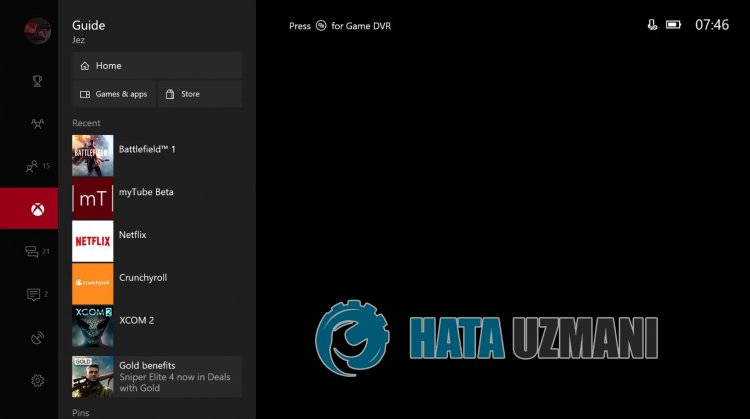 /p>
/p>
Este error puede ocurrir debidoamuchos problemas. Por ejemplo; La formación de caché permanente corrupta en segundo plano puede hacer que nos encontremos con varios errores como este. Las posibles razones para encontrar el problema de la pantalla negra de Xbox One se pueden enumerar de la siguiente manera:
- Puede haber un problema de caché de Xbox One.
- La última actualización puede ser problemática.
- Puede haber un problema de conexión HDMI.
- Puede haber un problema de conexiónaXbox Live.
- Permitir 24 Hz puede estar activado.
Los motivos enumerados anteriormente pueden hacer que encontremos varios errores como estos. Para ello, intentaremos solucionar el problema indicándote algunas sugerencias.
Cómo solucionar el problema de la pantalla negra de Xbox One
Intentaremos resolver el problema realizando las siguientes sugerencias para corregir este error.
1-) Reinicie su consola

Pueden ocurrir varios problemas de caché en la consola Xbox. Para ello, podemos prevenir estos problemas reiniciando tu consola. Para hacer esto, haga clic en el botón "Xbox" en el medio de su controlador. Haz clic en "Reiniciar consola" en la pantalla que se abre y reinicia tu consola. Después de este proceso, puedes comprobar si el problema persiste.
2-) Comprobar conexiones
Si la conexión HDMI no está bien conectada o no funciona correctamente, podemos encontrarnos con varios problemas como este. La forma más fácil de entender esto es controlarlo conectándoloaun televisor diferente. Si no puedes controlarlo enchufándoloaotro televisor, puedes verificar si el problema persiste desconectando el cable de entrada HDMI conectado al televisor y la consola.
3-) Deshabilitar la opción de 24 Hz
Si la salida de video de su consola está configurada para permitir 24 Hz, es posible que encuentre varios errores como este. Para ello podemos eliminar el problema desactivando la opción 24Hz.
- En primer lugar, haz clic en el botón "Xbox" en el centro del controlador.
- Seleccione la opción "Perfil y sistema" en la pantalla que se abre y abra el menú "Configuración".
- Seleccione "General" en el menú y haga clic en "TV y pantalla".
- Seleccione la opción "Modos de vídeo" en la pantalla que se abre y deshabilite la opción "Permitir 24 Hz".
Después de este proceso, puede verificar si el problema persiste.
4-) Verifique su conexiónaXbox Live
 /p>
/p>
Problemas varios con su conexiónaXbox Live pueden hacer que nos encontremos con tales problemas. Para ello, podemos ver qué está causando el problema comprobando nuestra conexiónaXbox Live.
- Presiona el botón Xbox en tu control.
- Haga clic en la opción "Perfil y sistema" en la pantalla que se abre.
- Seleccione "Configuración" en el menú y haga clic en "General".
- Luego haga clic en "Configuración de red" en la pantalla que se abre y seleccione "Probar conexión de red".
Después de este proceso, podemos verificar su conexión de red y entender qué está causando el problema.
5-) Comprobar el servicio de Xbox Live
 /p>
/p>
El trabajo de mantenimiento realizado en el servicio Xbox Live puede hacer que encuentre este tipo de errores. Para ello, consulta Servicio de Xbox Live para averiguarlo. lo que está causando el problema podemos entender. Si ve interrupciones, habrá visto un intervalo de fechas específico para cuando se elimine la interrupción. No hay mucho que podamos hacer después de este proceso.
6-) Cambiar dirección DNS

Podemos resolver el problema cambiando la dirección dns para resolver tales problemas de red.
- Presiona el botón Xbox en tu controlador.
- Seleccione la opción "Perfil y sistema" en la pantalla que se abre y abra el menú "Configuración".
- Seleccione "General" en el menú y haga clic en "Configuración de red".
- Luego, haga clic en "Configuración de red avanzada" en la pantalla que se abre y seleccione "Configuración de DNS".
- Después de este proceso, seleccione la opción "Manual" y defina la siguiente dirección dns.
- Principal: 8.8.8.8
- Secundario: 8.8.4.4
Después de realizar el proceso, puedes comprobar si el problema persiste.
7-) Habilitar Xbox principal
 /p>
/p>
Introducción El complemento de Xbox garantiza que cualquier persona que use la cuenta de Xbox Live que usted usa pueda usar los juegos y las aplicaciones que haya instalado, incluso si esa persona no ha iniciado sesión. Podemos eliminar el problema activando este complemento.
- Presiona el botón Xbox en tu controlador.
- Seleccione la opción "Perfil y sistema" en la pantalla que se abre y abra el menú "Configuración".
- Habilite la opción "Iniciar sesión en mi Xbox" seleccionando la opción "General" en el menú.
Después de realizar esta operación, puedes ejecutar el juego o la aplicación y verificar si el problema persiste.
8-) Conéctateatu sesión de Xbox Live

Si compró el juego o la aplicación que desea ejecutar desde Microsoft Store, debe estar vinculadoala cuenta de Microsoft Store que compró.
Si está conectadoaalguna sesión en la consola;
- Presiona el botón Xbox en tu controlador.
- Elija la opción "Perfil y sistema" en la pantalla que se abre y abra el menú "Agregar o cambiar".
- Elija la opción "Agregar nuevo" en la pantalla que se abre después de este proceso e ingrese la información de inicio de sesión de su cuenta siguiendo las instrucciones en pantalla.
Si no está conectadoaninguna sesión en la consola;
- Elija la opción "Agregar nuevo" que aparece directamente en la pantalla de la consola y luego ingrese la información de inicio de sesión de su cuenta siguiendo las instrucciones en pantalla.
Después de este proceso, puedes ejecutar tu juego o aplicación y verificar si el problema persiste.
Sí, amigos, hemos resuelto nuestro problema bajo este título. Si tu problema persiste, puedes preguntar por los errores que encuentres ingresandoanuestra plataforma de FORO que tenemos abierto.
![¿Cómo solucionar el error del servidor de YouTube [400]?](https://www.hatauzmani.com/uploads/images/202403/image_380x226_65f1745c66570.jpg)


















